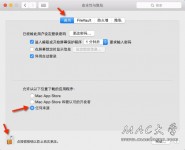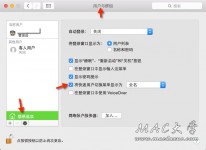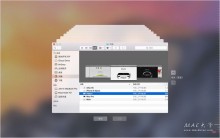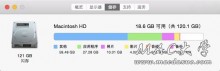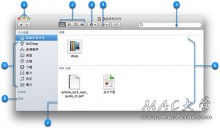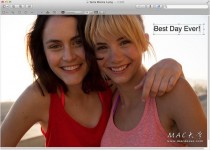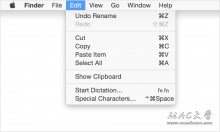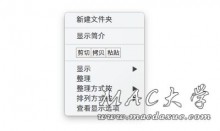
3种在 Mac 上「剪切」移动文件的方法
不知你有没有发现,Windows 电脑和 Mac 电脑之间有个明显的差别:在 Mac OS X 上没有直接的「剪切」文件选项。在 Windows 电脑上进行文件操作,用户习惯了剪切、复制和粘贴,但在 Mac 电脑上针对文件管理并没有所谓的「 […]
不知你有没有发现,Windows 电脑和 Mac 电脑之间有个明显的差别:在 Mac OS X 上没有直接的「剪切」文件选项。在 Windows 电脑上进行文件操作,用户习惯了剪切、复制和粘贴,但在 Mac 电脑上针对文件管理并没有所谓的「 […]
在安装第三方的软件时,很多人会遇到类似「已损坏,打不开.你应该将它移到废纸篓」、「is damaged and can’t be opened. You should move it to the Trash.」等提示信息,这个问题是Mac […]
可以采用几种方法连接到互联网,以便浏览网页、下载更新或玩在线游戏。 建立连接 如何连接到互联网取决于您所在的位置。例如,您的工作场所可能为您的电脑提供了以太网连接。当您在咖啡馆使用笔记本电脑时,可以使用 Wi-Fi(无线)连接。 使用以太网 […]
如何在屏幕右上角菜单栏显示当前登录的用户名呢?其实很简单,OS X 自身就支持,步骤如下:系统偏好设置-用户与群组-登陆选项-勾选「将快速用户切换菜单显示为」。 未经允许不得转载:Mac大学 » Mac OS X 小技巧:在菜单 […]
您的 Mac 附带了很多已安装的有趣且实用的应用程序。您可以从 Dock 中打开其中部分应用程序。若要查看和打开所有应用程序,请点按“Launchpad”图标。 常用应用程序 默认情况下,这些应用程序不在 Launchpad 中的任何文件夹 […]
您可以从 Mac App Store 下载 OS X Yosemite,以便在符合系统要求的 Mac 上进行安装。 开始之前 在安装 Yosemite 前,请确保您拥有以下任一 Mac: iMac(2007 年中或更新机型) MacBook […]
Time Machine 是 OS X 的内建备份功能。它会保留所有文件的副本,并会记住系统在任意一天的状态,因此您可以重新访问过去某个时间点的 Mac。 设置 Time Machine 使用 Time Machine 之前,您需要先选择备 […]
相信许多用户都挺关注 Mac 电脑磁盘占用情况的。如果你查看电脑的「关于本机」部分,即可得到磁盘空间使用情况的简要概述,在这里,很多人会看到一个占用了相当大的磁盘空间的「其他」部分,如下图站长的磁盘状况: 查看 OS X 中「其他」部分大小 […]
OS X 中通过 Finder 您能访问自己的文件和文件夹。 Finder 窗口 通过 Finder,您能查看 Mac 上几乎全部内容,包括应用软件、硬盘、文件、文件夹和 DVD。您可以使用 Finder 随意整理所有文件和文件夹、在整个 […]
借助“预览”,您能轻松地查看和编辑便携式文件格式文件 (PDF) 和常见图像文件,包括 JPEG、TIFF 和 PNG。 “预览”能打开多种图形文件和 PDF。通过“预览”,您可以查看、编辑、标注和合并文件,并在完成操作后进行共享。 查看图 […]
通过 Launchpad,您可以查看、整理并轻松打开 app。 进入 Launchpad 要打开 Launchpad 并快速访问 app,请执行以下操作: 点按 Dock 中的 Launchpad 图标。 按键盘上的 Launchpad 键 […]
您可以按键盘上的按键组合,以在 Mac 上使用键盘快捷键来执行操作。 使用键盘快捷键 要使用键盘快捷键,请同时按下修饰键和字符键。例如,按下 Command 键(标有 ⌘ 符号)和“c”键会将当前选中的任何内容拷贝至剪贴板。这也称为 Com […]